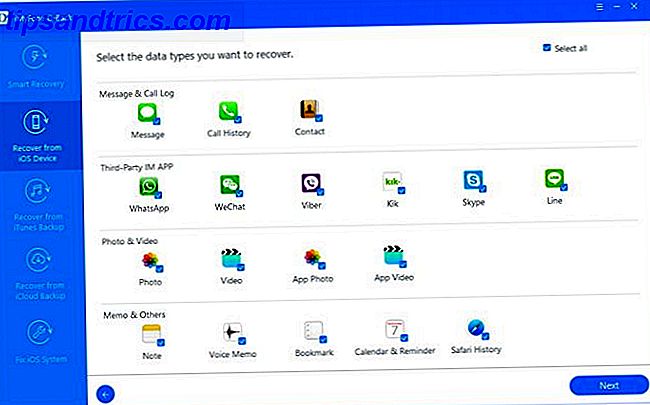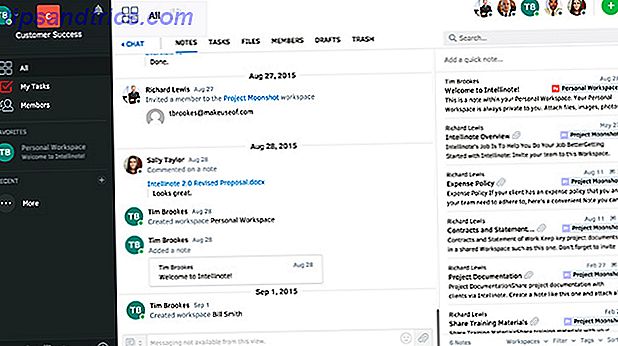Automatisierungsprogramme Keyboard Maestro und Alfred, unter anderem Power Mac mit erweiterten BetterTouchTool-Automationen Power mit erweiterten BetterTouchTool-Automationen Ich habe BetterTouchTool bereits 2011 verwendet und seitdem ist es eine der drei besten Mac-Anwendungen zur Steigerung meiner Produktivität und straffe meinen Workflow. Obwohl BTT von jedem ... Read More verwendet werden kann, können Sie Ihren Mac-Workflow und die Produktivität steigern, da weniger redundante Aufgaben ausgeführt werden müssen. Aber was ist der Unterschied zwischen jedem Programm, und welches wird am besten für Sie funktionieren?
Beide Programme haben mir viel Zeit gespart und speichern täglich Hunderte von Klicks und Tastaturkürzeln, um die Dinge zu erledigen. Obwohl beide ähnliche Funktionen ausführen können, verwende ich jedes Programm für bestimmte Zwecke.
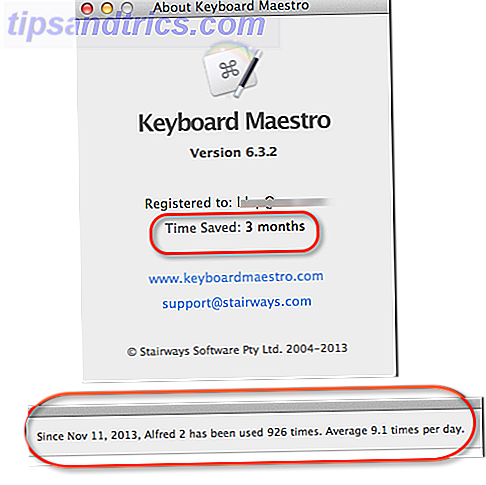
Wenn Sie neu in einem dieser Programme sind, können Sie meine Bewertung von Keyboard Maestro lesen Alles auf Ihrem Mac mit Keyboard Maestro automatisieren [Mac] Alles auf Ihrem Mac mit Keyboard Maestro automatisieren [Mac] Ich habe mehrere Artikel über Mac-Automatisierung geschrieben einschließlich eines MUO-Automatisierungshandbuchs zum Einstieg in Apples Automator und der integrierten OS X-Funktionen zum Erstellen von intelligenten Ordnern, Wiedergabelisten, Alben und Postfächern. Aber ... Lesen Sie mehr und eine Sammlung von erweiterten Workflow-Funktionen von Alfred Wie Sie Ihr erstes Workflow-System in Alfred 2.0 [Mac] erstellen So erstellen Sie Ihr erstes Workflow-System In Alfred 2.0 [Mac] Computer sollten Dinge schneller erledigt werden und effizienter. Dies ist, wo die preisgekrönte Produktivität Mac-Anwendung, Alfred ins Spiel kommt. Mit ein paar Tastenkombinationen und / oder Schlüsselwort-Befehle, Alfred ermöglicht es Ihnen, schnell, ... Lesen Sie mehr.
Workflows erstellen
Die Macht von KM und Alfred kommt in Form von Workflows, die aus einer oder mehreren Computeraktionen bestehen, die durch einen zugewiesenen Auslöser aktiviert werden. Alfred umfasst Aktionen zum Starten von Dateien, Öffnen von angegebenen URLs, Durchführen von Google-Suchen, Ausgeben von Systembefehlen und Ausführen von Skripts.
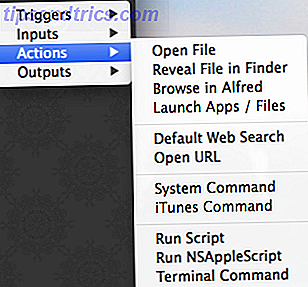
Während die Alfred-Aktionen extrem leistungsfähig sind, enthält KM Hunderte mehr, die alle Arten von Computeraufgaben widerspiegeln, einschließlich der Steuerung von Anwendungen, Kopieren von Text und Bildern in System- und benutzerdefinierte Zwischenablagen, Ausführen von Skripts, Integration mit Chrome und Safari, Fenstermanipulation, iTunes-Steuerung, Posting Benachrichtigungen, Senden von E-Mail-Nachrichten, Einfügen von Text und Aufzeichnen von Aktionen. Sehen Sie sich die gesamte Liste der Aktionen an.
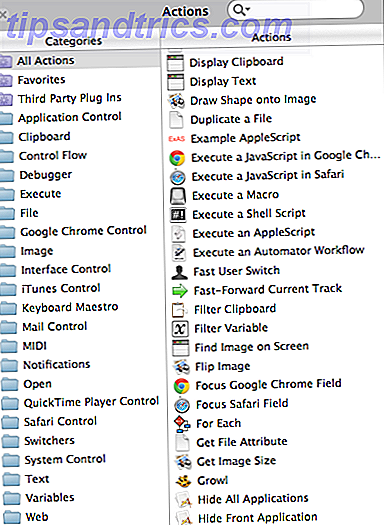
So kann beispielsweise in Alfred ein einfacher Workflow erstellt werden, um eine Reihe von URLs und Anwendungen über eine Tastenkombination zu öffnen.
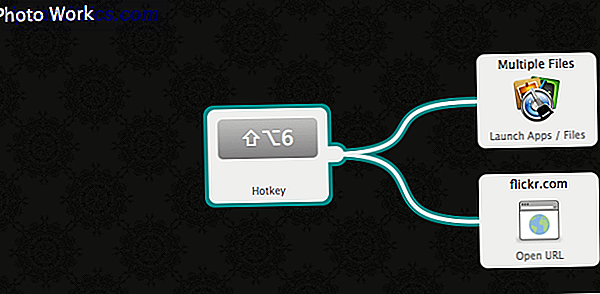
KM kann dasselbe tun, aber es enthält auch Aktionen zum Aktivieren eines beliebigen Menüelements einer Anwendung sowie zum Ausblenden oder Beenden einer Anwendung oder zum automatischen Versetzen des Frontfensters einer Anwendung. Sie können beispielsweise einen Workflow einrichten, um eine Anwendung zu öffnen und automatisch eine neue Datei oder ein neues Dokument zu starten. Sie können die neuen Dokumente sogar automatisch in einem bestimmten Ordner speichern, bevor Sie sie verwenden.
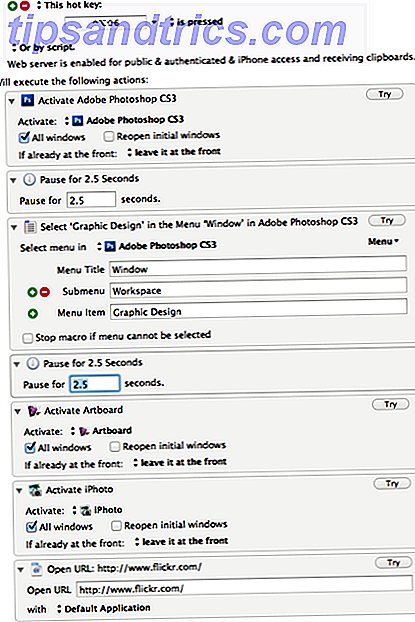
Wenn Sie neu bei Alfred und KM sind, lassen Sie sich nicht von den obigen Screenshots von Workflows überwältigen. Um Workflows zu erstellen, sind keine Programmierkenntnisse erforderlich. Sie müssen nur Aktionen zusammenstellen, die im Prinzip die von Ihnen manuell auf Ihrem Mac ausgeführten Aktionen widerspiegeln. KM kann auch Aktionen aufzeichnen und einen Workflow basierend auf den Aufzeichnungen erstellen.
Auslösende Workflows
Alfred löst Workflows hauptsächlich über einen Hotkey oder ein Schlüsselwort aus, aber KM-Workflows (Makros in KM genannt) können auch von anderen Anwendungen, Uhrzeit und Tag, Makro- und Menüpaletten, einem USB-Gerät, einem zugewiesenen drahtlosen Netzwerk, einem gemounteten Laufwerk und Mehr.
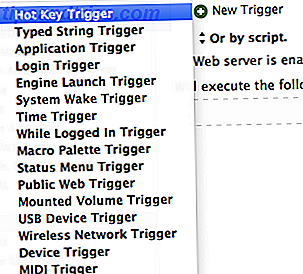
Wenn ich zum Beispiel das Schreibprogramm MarsEdit starte, startet es auch Photoshop und Dragon Dictate, die ich beim Schreiben von Artikeln verwende. Wenn MarsEdit startet, wird auch eine benutzerdefinierte KM-Palette mit zwei Optionen für den Typ des neuen Dokuments, das ich einrichten möchte, gestartet.
Ich habe auch eine Palette von Workflows, die ich in MarsEdit verwendet habe, um glückliche Google- und MakeUseOf-Suchen durchzuführen, die vorderste Safari- oder Chrome-URL in MarsEdit einzubetten und meinen Desktop für einige Screenshots in einen weißen Hintergrund zu ändern. Übrigens ist die Palette so konfiguriert, dass sie nur dann erscheint, wenn MarsEdit die vorderste Anwendung ist.
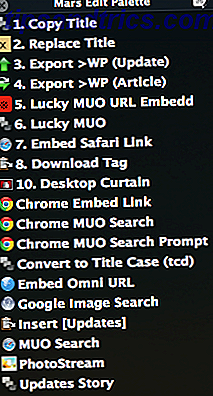
Sehen Sie sich diesen KM-Workflow an, den ich erstellt und zum Hochladen von in MarsEdit geschriebenen Artikeln in WordPress verwendet habe. Es zeigt, wie KM spiegelt, was ich manuell ohne den Workflow tun müsste.
Sowohl Alfred als auch KM können Websuchen durchführen, aber ich finde, dass Alfred für diese Art von Aktionen schneller und spezialisierter ist. Ich kann Alfred benutzen, um schnell eine Schlüsselwortsuche in MakeUseOf durchzuführen oder eine glückliche Suche zu machen, die normalerweise die genaue Seite herunterlädt, die ich auf den Schlüsselwörtern benötige, die ich es gebe. Ich habe Alfred-Workflows mit einem KM-Workflow verknüpft, um Suchen durch Eingabe einer Zeichenfolge oder mithilfe eines Hotkeys auszulösen.
Dies mag verwirrend klingen, aber wenn Sie sich mit den Aktionen und Funktionen in beiden Programmen vertraut machen, werden Sie feststellen, dass sie die meisten Aktionen, die Sie manuell auf Ihrem Mac ausführen, spiegeln können. Das einzige, was sie nicht tun können, ist, Ihre Gedanken zu lesen und in Aktion zu treten. Wir sind noch nicht dort!
Kopieren und Einfügen
Beide Programme enthalten Zwischenablage-Funktionen, die einen Verlauf aller Elemente auf Ihrem Mac speichern können. Ich bevorzuge das Alfred-History-Klemmbrett, nicht nur, weil es besser gestaltet ist, sondern weil es auch erlaubt, die Liste der Clippings durch einfaches Tippen oder Verwenden eines zugewiesenen Hotkeys zu durchforsten.
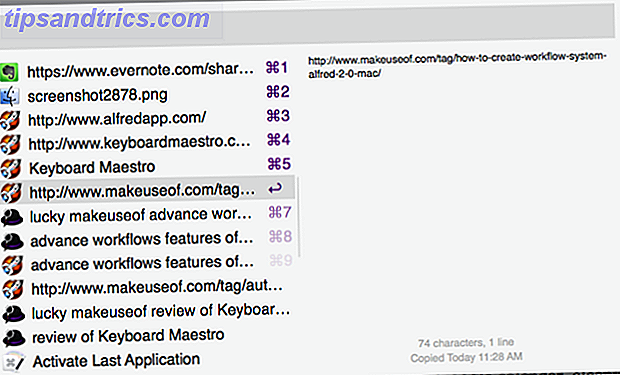
Aber selbst in diesem Fall benutze ich KM und einen zugewiesenen String-Trigger ("clb"), um die Alfred-Zwischenablage anstelle eines Hotkeys zu aktivieren, sodass ich einen kopierten Text praktisch auswählen und einfügen kann, ohne meine Finger von der Tastatur zu nehmen. Außerdem benutze ich ein KM-Makro, das automatisch jeden Text oder jedes Objekt, das ich mit meinem Trackpad auswähle, in die Zwischenablage des Systems kopiert. Dadurch wird oft die Systemverknüpfung zum Kopieren von ausgewähltem Text überflüssig.
KM enthält zusätzliche Funktionen zum Kopieren und Einfügen von Inhalten. Es enthält sogenannte benutzerdefinierte Zwischenablagen, in denen Sie ausgewählten Text in eine bestimmte Zwischenablage kopieren können, wo er bei Bedarf eingefügt werden kann. Als Beispiel verwende ich einen Workflow, der den Namen einer Anwendung (oder eines Wortes oder einer Gruppe von Wörtern), über die ich schreibe, in eine spezielle Zwischenablage kopiert. Ich verwende sogar einen String-Trigger, um den Anwendungsnamen schnell auszuwählen und zu kopieren.
Wenn ich dann den kopierten Namen während des Schreibens einfügen möchte, gebe ich einfach die zugewiesene Zeichenfolge "fh" ein. Das bedeutet, dass ich keinen TextExpander oder Alfred-Ausschnitt für ein Wort erstellen muss, das ich nur für einen einzelnen Artikel verwende . Es bedeutet auch, dass ich immer noch die Standard-Zwischenablage für alles andere verwenden kann. Wenn ich ein neues Wort in die benannte Zwischenablage kopiere, überschreibt es das vorherige. Es kann eine Weile dauern, um sich an den Workflow zu gewöhnen, aber es spart Zeit.
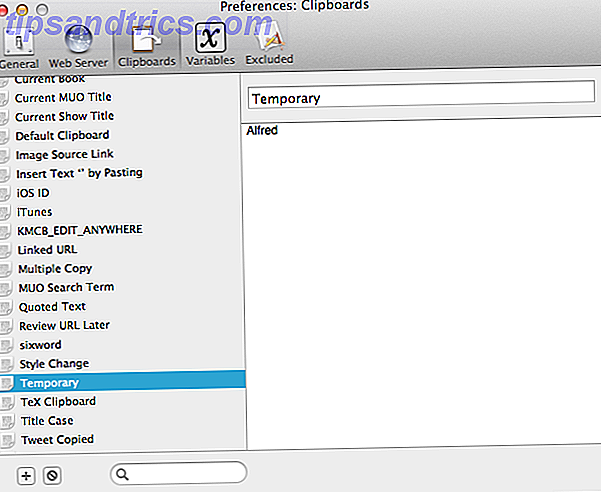
Es gibt Dutzende von Verwendungen für benannte Zwischenablagen und Variablen in KM, die in diesem Artikel nicht behandelt werden können. Ich habe über die Verwendung von benutzerdefinierten Zwischenablagen auf Mac-Automatisierungstipps in der Vergangenheit geschrieben, überprüfen Sie es für weitere Informationen.
Welches ist das Beste für dich?
Wenn Sie den ganzen Tag über auf einem Mac arbeiten, schlage ich vor, dass Sie lernen, beide Anwendungen zu verwenden. Aber wenn KM mehr ist als das, was Sie brauchen, sollte Alfred ausreichen, um Anwendungen zu starten, Google- und Websitensuchen durchzuführen, iTunes zu steuern und andere Aufgaben wie das Senden von Tweets und das Erstellen von Erinnerungen zu automatisieren 10 Weitere Alfred Workflows zum Senden von Tweets, Erinnerungen und Mehr 10 Mehr Alfred-Workflows zum Senden von Tweets, Erinnerungen und mehr Wenn Sie ein Mac-Power-User sind, ist der Application Launcher Alfred eine leistungsstarke Methode, um mit klicksparenden Workflows und ein paar schnellen Tastenanschlägen alles zu erledigen. Lesen Sie mehr und steigern Sie die Produktivität 6 Erstaunliche Alfred Workflows machen Sie produktiver 6 Erstaunliche Alfred Workflows machen Sie produktiver Jetzt, da Benutzer und Entwickler in der Lage sind, Alfreds Fähigkeiten durch Hinzufügen eigener Workflows zu erweitern, scheint es ein "Application Launcher" zu sein Bit-Begrenzung. Weiterlesen .
Und wenn Sie beide Programme verwenden, möchten Sie vielleicht diesen Alfred-Workflow herunterladen, der Ihre KM-Makros tatsächlich durchsucht und ausführt. KM enthält auch eine Suchfunktion, aber vielleicht bevorzugen Sie das Design dieses Alfred-Workflows besser.
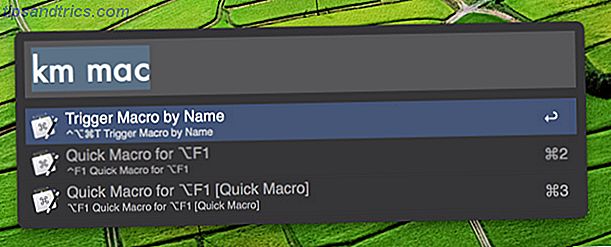
Wenn Sie mehr über diese und andere Mac-Automatisierungsprogramme erfahren möchten, laden Sie unseren kostenlosen Mac Automation Guide herunter und treten Sie der Google+ Community von Mac Automators bei.